很多人说WIN10游戏体优化体验不好,其实是没有进行游戏优化,如何打开游戏模式优化游戏呢!

工具/原料
WIN10
方法/步骤
1
找到“开始菜单——设置”点击打开,如图所示;
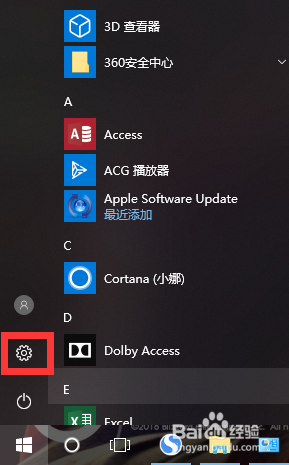
2
找到“游戏”点击打开,如图所示;
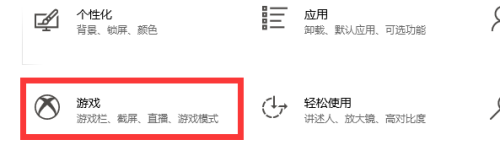
3
找到左边“游戏模式——在右边找到游戏模式开关”点击打开,如图所示;
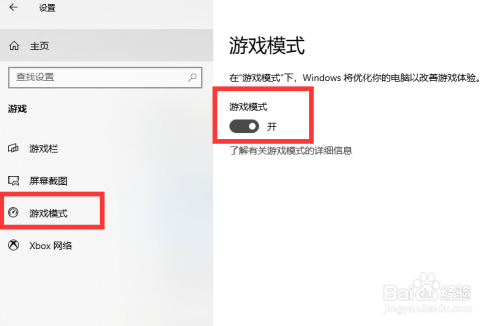
4
在“桌面右键——NVIDIA控制面板”点击打开,如图所示;
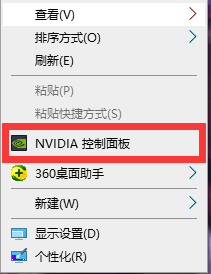
5
找到“管理3D设置”点击打开,如图所示;
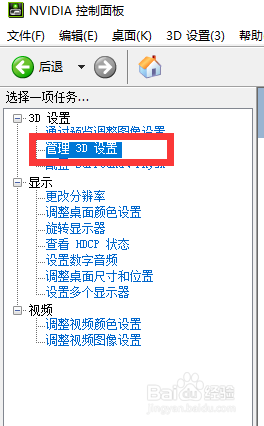
6
找到“电源管理模式——最高性能优先”点击开启,如图所示;
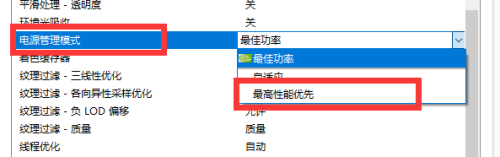
7
找到“需要优化的游戏——右键点击游戏图标——属性”点击打开,如图所示;
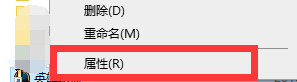
8
找到“兼容性——禁用全屏优化关闭——确定”即可设置完成,如图所示;
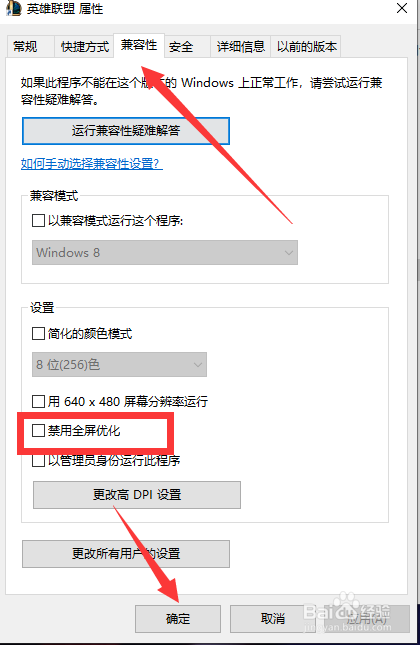
总结
1
【1】找到“开始菜单——设置”点击打开;
【2】找到“游戏”点击打开;
【3】找到左边“游戏模式——在右边找到游戏模式开关”点击打开;
【4】在“桌面右键——NVIDIA控制面板”点击打开;
【5】找到“管理3D设置”点击打开;
【6】找到“电源管理模式——最高性能优先”点击开启;
【7】找到“需要优化的游戏——右键点击游戏图标——属性”点击打开;
【8】找到“兼容性——禁用全屏优化关闭——确定”即可设置完成。
注意事项
如果开始设置没有游戏模式,可能不是WIN10专业版
也可能不是新版WIN10系统
温馨提示:经验内容仅供参考,如果您需解决具体问题(尤其法律、医学等领域),建议您详细咨询相关领域专业人士。 免责声明:本文转载来之互联网,不代表本网站的观点和立场。如果你觉得好欢迎分享此网址给你的朋友。 转载请注明出处:huyis.com/experience/digital/game/1059.html



